- উইন্ডোজ অফিসে লেখা, ডিজিটাল কালি এবং স্বীকৃতি উন্নত করে কালি এবং পিডিএফ.
- অফিস ইঙ্ক সহ বা ছাড়াই ঠিকঠাক কাজ করে; অ্যাডোবি পিডিএফ সাধারণত এটি সক্রিয় করার প্রয়োজন হয়।
- ওয়াকমে, ইঙ্ক ডিফল্টরূপে সক্রিয় থাকে এবং এর বৈশিষ্ট্যগুলিতে এটি আনচেক করা যেতে পারে।
- Huion-এর সাহায্যে, এর দ্বন্দ্বগুলি পর্যবেক্ষণ করুন ড্রাইভার; আপডেট করে, HID পরিষ্কার করে এবং প্রয়োজনে OTD ব্যবহার করে।
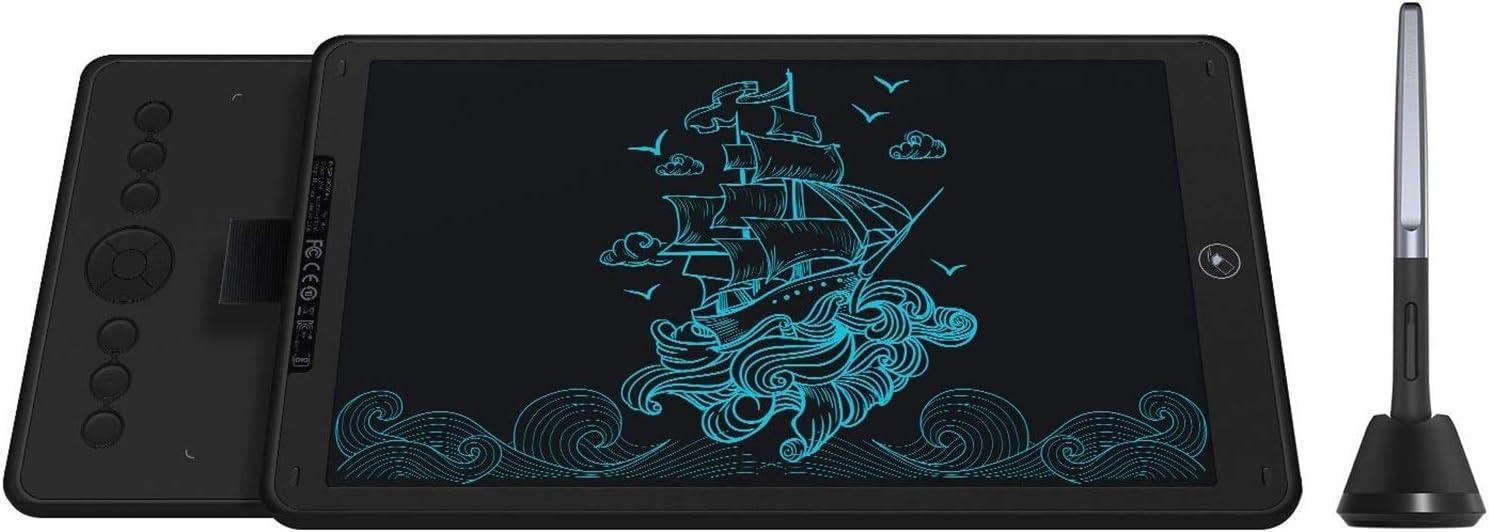
আপনি যদি উইন্ডোজে ওয়াকম বা হিউয়ন ট্যাবলেট ব্যবহার করেন, তাহলে আপনি সম্ভবত অফিসে উইন্ডোজ ইঙ্ক, পেন ওয়ার্কস্পেস এবং ড্র ট্যাবের মতো শব্দগুলির সাথে পরিচিত। ট্যাবলেট, কন্ট্রোলার এবং সিস্টেম সঠিকভাবে সংহত করুন এটি একটি মসৃণ লেখা এবং অঙ্কনের অভিজ্ঞতা এবং লেটেন্সি, অক্ষম অঙ্গভঙ্গি বা প্রদর্শিত না হওয়া সরঞ্জামগুলির মতো ছোটখাটো মাথাব্যথার মধ্যে পার্থক্য তৈরি করে।
এই ব্যবহারিক এবং বিস্তারিত নির্দেশিকাটিতে আমরা প্রয়োজনীয় বিষয়গুলি একত্রিত করেছি: উইন্ডোজ ১০ এবং ১১-এ উইন্ডোজ ইঙ্ক কী করে, এটি কীভাবে আচরণ করে শব্দপাওয়ারপয়েন্ট, ওয়াননোট এবং অ্যাডোবি রিডার/অ্যাক্রোব্যাট, ওয়াকম সেন্টারে কোন সেটিংস সামঞ্জস্য করতে হবে, কোন ক্ষেত্রে উইন্ডোজ ইঙ্ক বন্ধ করা বা সক্ষম রাখা বাঞ্ছনীয়, এবং ওয়াকম এবং হিউয়ন ড্রাইভার সহ কম্পিউটারে সাধারণ দ্বন্দ্বগুলি কীভাবে সমাধান করা যায়। আমরা একটি আইনি বিভাগও অন্তর্ভুক্ত করি অফিসিয়াল HUION প্ল্যাটফর্মের সাথে প্রাসঙ্গিক, কারণ যদি আপনি শেয়ার করেন বা ডাউনলোড সম্পদের জন্য, খেলার নিয়মগুলি জানা বাঞ্ছনীয়।
উইন্ডোজ ইঙ্ক কী এবং ওয়াকম এবং হিউয়নের সাথে এটি কেন গুরুত্বপূর্ণ?
উইন্ডোজ ইঙ্ক হল মাইক্রোসফটের স্টাইলাস ইনপুটের জন্য বৈশিষ্ট্যের একটি স্যুট, যা উইন্ডোজ ১০ এবং ১১-এ উপলব্ধ, যা সিস্টেমের সাথে একীভূত হয় এবং অনেক অ্যাপস. উইন্ডোজ ইঙ্ক ওয়ার্কস্পেসের সাথে আপনি দ্রুত নোট, টীকাযুক্ত ক্যাপচার এবং স্টাইলাস-কেন্দ্রিক পরামর্শ, এবং সামঞ্জস্যপূর্ণ অ্যাপ্লিকেশনগুলির মধ্যে ডিজিটাল কালি বর্ধনের অ্যাক্সেস পাবেন।
অফিস এবং অন্যান্য সামঞ্জস্যপূর্ণ অ্যাপগুলিতে, আপনি উন্নত কালি এবং মার্কআপ সরঞ্জামগুলি পাবেন, বিশেষ করে পর্যালোচনা ট্যাবে বা অঙ্কন ট্যাবে, অ্যাপের উপর নির্ভর করে। এই ডিজিটাল কালির সরঞ্জামগুলি আপনার ট্যাবলেট এবং সফ্টওয়্যার যদি এটি সমর্থন করে তবে চাপ, কাত এবং স্ট্রোক স্মুথিংয়ের সুবিধা গ্রহণ করে এগুলি আপনাকে নির্ভুলতার সাথে লিখতে, হাইলাইট করতে বা চিহ্নিত করতে দেয়।
আরেকটি গুরুত্বপূর্ণ বৈশিষ্ট্য হল হাতের লেখা শনাক্তকরণ: এই সিস্টেমটি আপনার হাতের লেখাকে টাইপ করা টেক্সটে রূপান্তর করতে পারে। এটি কর্মপ্রবাহকে সুগম করে যেখানে আপনি হাতে কিছু লিখে রাখেন এবং তারপর নথি বা ইমেলের জন্য সম্পাদনাযোগ্য পাঠ্যের প্রয়োজন হয়।
আপনি যদি কোনও ফিজিক্যাল কীবোর্ড ছাড়াই টেক্সট লিখতে পছন্দ করেন, তাহলে উইন্ডোজ ইনপুট প্যানেল আপনাকে আপনার ট্যাবলেটের স্টাইলাস দিয়ে সরাসরি হাতের লেখা বা অন-স্ক্রিন কীবোর্ড ব্যবহার করতে দেয়। এটি একটি দ্রুত রুট। স্টাইলাসটি না ফেলে টেক্সট ফিল্ড, ফর্ম বা অনুসন্ধান পূরণ করতে।
একটি গুরুত্বপূর্ণ বিশদ মনে রাখবেন: কিছু গ্রাফিক অ্যাপ্লিকেশনে কিছু অঙ্গভঙ্গি অক্ষম থাকে। বিশেষ করে, অঙ্গভঙ্গি এবং ডান ক্লিকের অনুকরণে টিপে ধরে রাখার ক্রিয়াটি কাজ নাও করতে পারে, কারণ এই অ্যাপগুলি কীভাবে পেন ইভেন্টটি ক্যাপচার করে এবং তাদের নিজস্ব ইনপুট অভিজ্ঞতা পরিচালনা করে।
সাধারণত, যদি আপনি Wacom ব্যবহার করেন, তাহলে Windows Ink ব্যবহারের বিকল্পটি ডিফল্টরূপে নির্বাচিত থাকে। এটি ডিফল্ট সেটিং। মাইক্রোসফটের কালি পরিকাঠামোর উপর নির্ভরশীল অ্যাপগুলির সাথে সামঞ্জস্য উন্নত করতে।

অফিসে উইন্ডোজ ইঙ্ক: ওয়ার্ড, পাওয়ারপয়েন্ট এবং ওয়াননোট
আপনি যদি Word, PowerPoint, অথবা OneNote-এ কাজ করেন, তাহলে Draw ট্যাব আপনাকে রঙ এবং বেধের বিকল্প সহ চাপ-সংবেদনশীল পেন্সিল, মার্কার এবং ইরেজারগুলিতে অ্যাক্সেস দেয়। অনেক ব্যবহারকারী পরীক্ষা করে দেখেন আপনার ট্যাবলেটের ড্রাইভার প্যানেলে উইন্ডোজ ইঙ্ক বক্স চেক করে বা না করেই এই প্রোগ্রামগুলি সঠিকভাবে কাজ করে।
উদাহরণস্বরূপ, ওয়াকম ইন্টুওসের সাহায্যে, স্লাইড বা ডকুমেন্টে সরাসরি কোনও সমস্যা ছাড়াই টীকা লেখা সম্ভব, সেই বাক্সটি যাই হোক না কেন। এর কারণ হল অফিস এটি নিজস্ব শক্তিশালী কালি সামঞ্জস্যতা প্রয়োগ করে এবং ট্যাবলেটের সাথে ইঙ্ক এবং ড্রাইভারদের দ্বারা উন্মুক্ত অন্যান্য ইনপুট চ্যানেল উভয়ের মাধ্যমেই যোগাযোগ করতে পারে।
ওয়াননোট, তার পক্ষ থেকে, সাধারণত উইন্ডোজ ইঙ্কের সেরা প্রদর্শনগুলির মধ্যে একটি, কারণ এটি প্রাকৃতিক স্ট্রোক, ল্যাসো নির্বাচন এবং হাতের লেখা থেকে টাইপরাইটিং রূপান্তরকে তুলে ধরে। নোট নেওয়ার জন্য ক্লাস বা মিটিংয়ে, ইঙ্ক অভিজ্ঞতাকে একটি ঐতিহ্যবাহী নোটবুকের কাছাকাছি করতে সাহায্য করে।
আপনি যদি ডেস্কটপে স্টাইলাস এবং মাউসের মধ্যে স্যুইচ করেন, তাহলে অফিস ইনপুট ডিভাইস পরিবর্তন নির্বিঘ্নে পরিচালনা করবে। সিস্টেমটি সনাক্ত করে এটি আপনি যা ব্যবহার করছেন তা ব্যবহার করে এবং পয়েন্টার এবং ইন্টারঅ্যাকশন মোডগুলিকে তাৎক্ষণিকভাবে অভিযোজিত করে, সাধারণত ম্যানুয়াল সমন্বয়ের প্রয়োজন ছাড়াই।
যাই হোক না কেন, ইঙ্ক সক্ষম থাকলে কিছু সংমিশ্রণে স্বীকৃতি এবং বিলম্বিততার ক্ষেত্রে সূক্ষ্ম উন্নতি হতে পারে হার্ডওয়্যার এবং অফিস সংস্করণ। যদি আপনি একটি নরম অঙ্কন লক্ষ্য করেন অথবা বাক্সটি চেক করে কম ভীতিকর মনে হয়, তাহলে Word, PowerPoint এবং OneNote-এর সাথে আপনার সেশনগুলিতে এটিকে এভাবেই রেখে দিন।
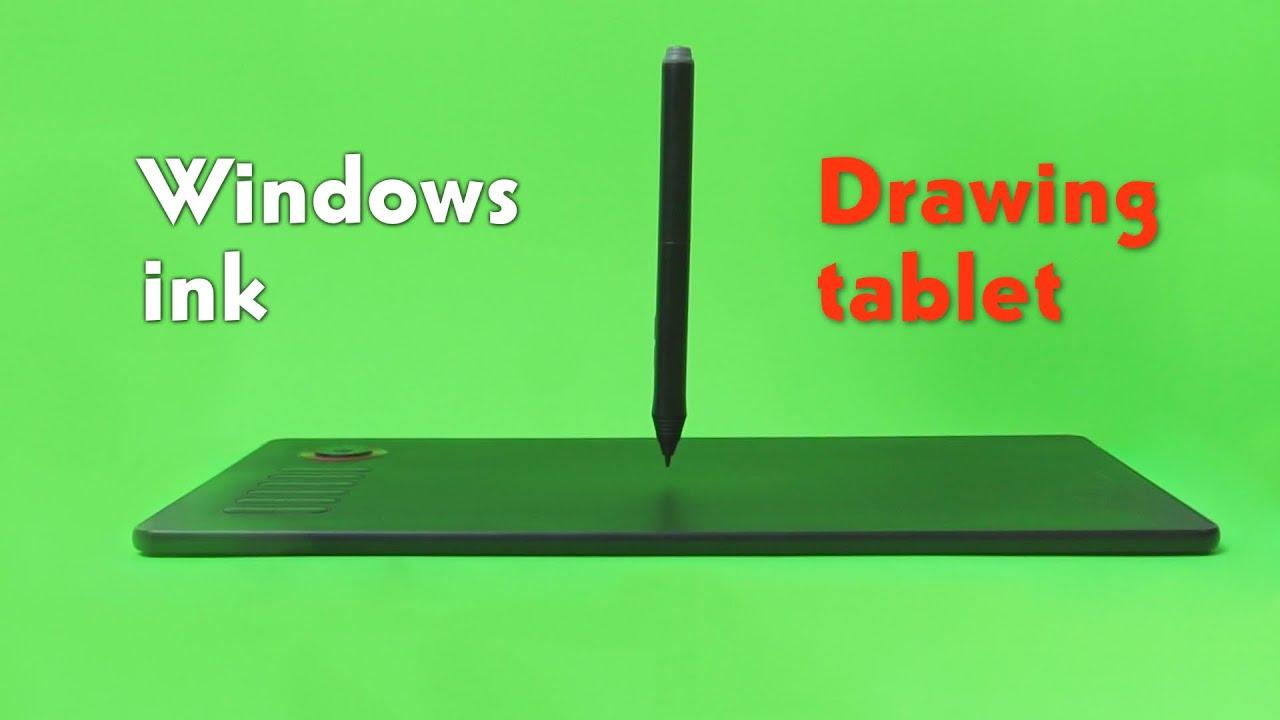
অ্যাডোবি রিডার এবং অ্যাক্রোব্যাট দিয়ে পিডিএফ টীকা লেখা: যখন আপনার উইন্ডোজ ইঙ্কের প্রয়োজন হয়
পিডিএফে রূপান্তর করার সময়, সূক্ষ্মতাগুলি উঠে আসে। অ্যাডোবি অ্যাক্রোব্যাট অ্যাডোবি রিডারে, পেন রাইটিং মোড (মন্তব্য > পেন টুল) প্রায়শই স্ট্রোক ক্যাপচার করার জন্য উইন্ডোজ ইঙ্ক এপিআই-এর উপর নির্ভর করে। এর মানে হল যে যদি আপনি কালি নিষ্ক্রিয় করেন কন্ট্রোলার প্যানেলে, আপনি PDF-এ সরাসরি হাতে লেখার ক্ষমতা হারাতে পারেন।
অনেক ব্যবহারকারী জানিয়েছেন যে তাদের ট্যাবলেট ড্রাইভারে উইন্ডোজ ইঙ্ক বক্সটি টিক চিহ্ন দিলেই তারা কেবল অ্যাডোবিতে আঁকতে বা লিখতে পারবেন। যদি আপনি প্রতিদিন PDF পরিচালনা করেনমন্তব্যে পেন্সিল টুলটি যাতে না হারান, সেজন্য এই বিকল্পটি সক্রিয় রাখাই যুক্তিযুক্ত।
ইঙ্ক ছাড়া পিডিএফ ফাইলে টীকা লেখার কোন বিকল্প আছে কি? আপনি থার্ড-পার্টি অ্যাপ ব্যবহার করতে পারেন যার নিজস্ব ইঙ্ক ইঞ্জিন আছে, কিন্তু যদি আপনার ওয়ার্কফ্লোতে অ্যাক্রোব্যাট/রিডার থাকে, তাহলে সবচেয়ে কার্যকর সমাধান হল উইন্ডোজ ইঙ্ক চালু রাখা। এটি সামঞ্জস্য নিশ্চিত করে হাইলাইটিং, হস্তাক্ষর এবং অন্যান্য নেটিভ অ্যাডোবি মার্কআপ সরঞ্জাম সহ।
মিশ্র পরিস্থিতিতে, একটি বাস্তব সমাধান হল যখনই সম্ভব প্রতিটি অ্যাপ পরিবর্তন করা: অ্যাক্রোব্যাটের জন্য ইঙ্ক চালু করুন এবং যদি কোনও নির্দিষ্ট সৃজনশীল অ্যাপ এটি ছাড়া আরও ভালো পারফর্ম করে তবে এটি বন্ধ করুন। সব ড্রাইভার অফার করে না প্রতিটি অ্যাপ্লিকেশনের জন্য সামঞ্জস্য, কিন্তু যদি আপনার প্যানেল এটির অনুমতি দেয়, তাহলে এটির সুবিধা নিন।
ওয়াকমে উইন্ডোজ ইঙ্ক সক্ষম বা নিষ্ক্রিয় করা: মূল সেটিংস
ওয়াকম ডিভাইসে, উইন্ডোজ ইঙ্ক সাধারণত ডিফল্টরূপে সক্রিয় থাকে। যদি আপনার সামঞ্জস্যের কারণে এটি অক্ষম করার প্রয়োজন হয়, তাহলে আপনি কয়েকটি ধাপে তা করতে পারেন। আনুমানিক রুট ওয়াকম ইকোসিস্টেমে এটি নিম্নরূপ:
- ওয়াকম সেন্টার খোলে। এটা কেন্দ্রীয় প্যানেল। আপনার ট্যাবলেট পরিচালনা করা।
- ডিভাইস সাইডবারে, আপনার ট্যাবলেটটি নির্বাচন করুন। এইভাবে আপনি অ্যাক্সেস করতে পারবেন সেই মডেলের নির্দিষ্ট বিকল্পগুলিতে।
- প্রক্ষেপণ সেটিংস (অথবা স্ক্রিন এবং কলমের সাথে সংযুক্ত বৈশিষ্ট্য বিভাগ) নির্বাচন করুন। নামকরণ সংস্করণের উপর নির্ভর করে সামান্য পরিবর্তিত হতে পারে।
- ওয়াকম ট্যাবলেট প্রোপার্টিজে, "উইন্ডোজ ইঙ্ক ব্যবহার করুন" বিকল্পটি আনচেক করুন। এই বাহিনীর সাথে কালি স্তর ছাড়াই কাজ করার জন্য সামঞ্জস্যপূর্ণ অ্যাপগুলিতে।
যদি Ink নিষ্ক্রিয় করার পরে আপনি লক্ষ্য করেন যে Office বা Acrobat কার্যকারিতা হারিয়ে ফেলেছে, তাহলে সেটিংটি পুনরুদ্ধার করুন এবং আবার চেষ্টা করুন। সেরা ভারসাম্য এটি আপনার সফ্টওয়্যার প্যাকেজ এবং কাজের ধরণের উপর নির্ভর করে (অফিস অটোমেশন, টীকা, চিত্রণ, CAD, ইত্যাদি)।
HUION: Windows 11 23H2 এর উপর কালি, ড্রাইভার এবং একটি বাস্তব-বিশ্বের কেস স্টাডি
Huion-এর সাথে, প্যানেলের মধ্যে "Enable Windows Ink" চেকবক্সটিও বিদ্যমান, তবে কিছু ব্যবহারকারী মাঝে মাঝে আচরণ সনাক্ত করেছেন। Kamvas Pro 16 (2.5K) এর একটি কেস, ড্রাইভার v15.7.6.753 ইন উইন্ডোজ 11 23H2 দেখিয়েছে যে, বিকল্পটি নির্বাচন করা সত্ত্বেও, লগ ইন করার সময় উইন্ডোজ ইঙ্ক আসলে শুরু হয়নি।
দৃশ্যমান লক্ষণটি ছিল টাস্কবারে পেন মেনু: এটি কেবল তখনই দেখা যেত যখন "HuionTablet" প্রক্রিয়াটি বন্ধ ছিল, এবং সেই মুহূর্তে Windows Ink আবার সাড়া দিত। প্রক্রিয়াটি পুনরায় চালু করার পরেপরবর্তী তারিখ পর্যন্ত সিস্টেমটি ভালোভাবে কাজ করেছিল। বুট, যেখানে সমস্যাটি আবার দেখা দিয়েছে।
একই হার্ডওয়্যার অন্যান্য মেশিনে (Windows 10 21H2 এবং Windows 11 22H2) সঠিকভাবে কাজ করেছে, যা 23H2 এর সাথে বা সেই নির্দিষ্ট পিসিতে ইনস্টলেশনের সাথে একটি নির্দিষ্ট মিথস্ক্রিয়া নির্দেশ করে। একটি দ্বন্দ্ব বিবেচনা করা হয়েছিল ট্যাবলেট পরিবর্তন করার সময় অন্যান্য ব্র্যান্ডের (ওয়াকম) ড্রাইভারের অবশিষ্টাংশের সাথে, এটি একটি খুব সাধারণ কারণ।
যে সমাধানটি দৃঢ় বলে মনে হয়েছিল এল সামাজিক নেটওয়ার্কিং বেশ কয়েকটি ক্রিয়া একত্রিত করা: থেকে ডুপ্লিকেট "HuionHID" ড্রাইভার আনইনস্টল করা ডিভাইস ম্যানেজারউইন্ডোজ এবং হিউয়ন ইনস্টলারকে একটি পরিষ্কার পুনরায় ইনস্টল করতে দিন, সিস্টেমটি পুনরায় চালু করুন এবং গুরুত্বপূর্ণভাবে, হিউয়ন ড্রাইভার আপডেটের জন্য অপেক্ষা করুন। আপডেটের পরেইঙ্ক শুরু না হওয়ার সমস্যাটি অদৃশ্য হয়ে গেছে।
ইতিমধ্যে, OpenTabletDriver (OTD) কারো কারো জন্য একটি লাইফলাইন ছিল, যদিও সেই সময়ে এতে Huion ড্রাইভারের দেওয়া নির্দিষ্ট বৈশিষ্ট্যের অভাব ছিল। যদি আপনার তাৎক্ষণিক স্থিতিশীলতার প্রয়োজন হয়প্রস্তুতকারক তাদের কন্ট্রোলারের সমস্যা সমাধান না করা পর্যন্ত OTD একটি সেতু হিসেবে কাজ করতে পারে।
ফটোশপের সাথে সম্পর্কিত হতে পারে এমন একটি থ্রেডের প্রমাণ রয়েছে, যা এমন একটি পরিস্থিতির ইঙ্গিত দেয় যেখানে সৃজনশীল অ্যাপ এবং ড্রাইভার পেন ক্যাপচারের জন্য প্রতিযোগিতা করে। শেয়ার করা লিঙ্কটি সম্প্রদায়ের জন্য হল: https://www.reddit.com/r/huion/s/8CJL4WIpZA.
এই ক্ষেত্রে ব্যবহারিক উপসংহার: যদি আপনি লক্ষ্য করেন যে পেন্সিল আইকনটি অনুপস্থিত এবং Huion-এ আপনার "Enable Windows Ink" উপেক্ষা করা হয়েছে, তাহলে Huion পরিষেবা/প্রক্রিয়াটি সাময়িকভাবে বন্ধ করার চেষ্টা করুন, ডুপ্লিকেট HID ড্রাইভারগুলি পুনরায় ইনস্টল করুন এবং ড্রাইভার আপডেটগুলি পরীক্ষা করুন। সমস্যা চলতে থাকলে, OTD মূল্যায়ন করুন অথবা, শেষ অবলম্বন হিসেবে, বিকল্প সরঞ্জাম ব্যবহার করুন যদি আপনার অন্য কোনও পরিবেশ থাকে যেখানে আপনি নিশ্চিত করেন যে এটি কাজ করে।
ওয়ার্কস্পেস আইকন বনাম উইন্ডোজ ইঙ্ক নিষ্ক্রিয় করা: একটি সহায়ক ব্যাখ্যা
"আইকনটি সরানো" এবং "ইঙ্ক বন্ধ করা" এর মধ্যে কিছু বিভ্রান্তি রয়েছে। সেটিংস > ব্যক্তিগতকরণ > টাস্কবার > সিস্টেম আইকনগুলি চালু বা বন্ধ করুন -এ আপনি উইন্ডোজ ইঙ্ক ওয়ার্কস্পেস আইকনটি লুকাতে পারেন। এটি শুধুমাত্র আইকনকে প্রভাবিত করে। এর দ্রুত অ্যাক্সেস কালি সাবসিস্টেম বা অ্যাপের সামঞ্জস্যতা অক্ষম করে না।
যদি কোনও অ্যাপের সাথে বিরোধের কারণে আপনার সত্যিই ইঙ্ক নিষ্ক্রিয় করার প্রয়োজন হয়, তাহলে এটি আপনার ট্যাবলেটের ড্রাইভারে (Wacom বা Huion) অথবা, যদি সফ্টওয়্যারটি এটির অনুমতি দেয়, তাহলে এর অভ্যন্তরীণ সেটিংসে করুন। আইকন লুকান এটি একটি নান্দনিক/এর্গোনমিক সমন্বয়, পেন্সিল স্ট্রোক ক্যাপচারের ক্ষেত্রে কোনও প্রযুক্তিগত সমন্বয় নয়।
গ্রাফিক অ্যাপে অঙ্গভঙ্গি, দীর্ঘক্ষণ চাপ এবং বৈশিষ্ট্য
কিছু ডিজাইন অ্যাপ্লিকেশন তাদের নিজস্ব ইনপুট ইঞ্জিন ব্যবহার করে এবং সিস্টেম জেসচারগুলিকে ওভাররাইড করে। এই ক্ষেত্রে, ডান-ক্লিক বা নির্দিষ্ট উইন্ডোজ ইঙ্ক জেসচার অনুকরণ করার জন্য টিপে ধরে রাখার ক্ষমতা অক্ষম করা হতে পারে। পেন্সিলের সাথে এটা কোন সমস্যা নয়।কিন্তু শর্টকাট এবং অভ্যন্তরীণ প্রোগ্রাম সরঞ্জামগুলির সাথে হস্তক্ষেপ এড়াতে একটি নকশা সিদ্ধান্ত।
যদি আপনি এমন অ্যাপগুলির সাথে কাজ করেন যা এইভাবে আচরণ করে, তাহলে অন্যান্য কাজের জন্য (অফিস অ্যাপ্লিকেশন, পিডিএফ) ইঙ্ক সক্রিয় রাখা উপযুক্ত কিনা তা বিবেচনা করুন এবং কেবল ধরে নিন যে সৃজনশীল অ্যাপের মধ্যে সিস্টেম জেসচার উপলব্ধ হবে না। কখনও কখনও, সফ্টওয়্যার নিজেই এটি বিকল্প অঙ্গভঙ্গি বা রেডিয়াল মেনু অফার করে যা এই অভাব পূরণ করে।
ইনপুট প্যানেল এবং হাতের লেখা স্বীকৃতি: একটি উৎপাদনশীলতা হ্যাক
উইন্ডোজ ইনপুট প্যানেল আপনাকে হাতে লেখার সুযোগ দেয় এবং সিস্টেমটি কোনও ফিজিক্যাল কীবোর্ড ছাড়াই আপনার হাতের লেখাকে টেক্সট হিসেবে চিনতে পারে। এটা খুবই ব্যবহারিক। নির্দিষ্ট অনুসন্ধান, শিরোনাম, অথবা ছোট নোটের জন্য যখন আপনি সম্পূর্ণরূপে পেন্সিলের উপর মনোযোগী থাকবেন।
নির্ভুলতা উন্নত করার জন্য, কয়েক মিনিট ক্যালিব্রেট করুন এবং যদি সম্ভব হয় তবে মৌলিক স্বীকৃতি প্রশিক্ষণ করুন। যত বেশি সামঞ্জস্যপূর্ণ আপনি স্ক্রিনে আপনার হাতের লেখা যত বেশি ব্যবহার করবেন, সিস্টেমটি তত ভালোভাবে আপনার লেখাকে টেক্সটে রূপান্তর করবে।
দ্বন্দ্ব এড়ানো এবং অভিজ্ঞতা উন্নত করার জন্য সেরা অনুশীলনগুলি
যদি আপনি ট্যাবলেটের ব্র্যান্ড পরিবর্তন করেন অথবা একাধিক ড্রাইভার ইনস্টল করে থাকেন, তাহলে পূর্ববর্তী ড্রাইভারগুলি সম্পূর্ণরূপে আনইনস্টল করুন এবং ডিভাইস ম্যানেজারে ডুপ্লিকেট HID ডিভাইসগুলি সাফ করুন। ড্রাইভারের অবশিষ্টাংশ এগুলি ওয়াকম, হিউয়ন এবং অন্যান্য নির্মাতাদের মধ্যে দ্বন্দ্বের একটি ধ্রুপদী উৎস।
আপনার মডেল এবং আপনার ব্যবহৃত উইন্ডোজের সংস্করণের সাথে সামঞ্জস্যপূর্ণ ড্রাইভারের সর্বশেষ স্থিতিশীল সংস্করণে সর্বদা আপডেট করুন (বিশেষ করে 23H2 এবং পরবর্তী)। একটি প্রস্তুতকারকের আপডেট এটি লেটেন্সি সমস্যা, ইঙ্ক স্টার্টআপ ব্যর্থতা, অথবা নির্দিষ্ট অ্যাপের সাথে সামঞ্জস্যপূর্ণ সমস্যা সমাধান করতে পারে।
যদি আপনি কেবল লগ ইন করার সময় ল্যাগ বা স্লো স্ট্রোক লক্ষ্য করেন, তাহলে ট্যাবলেট ড্রাইভার পরিষেবা পুনরায় চালু করার চেষ্টা করুন। হিউয়নে, সাময়িকভাবে বন্ধ "HuionTablet" প্রক্রিয়ার ফলে বর্ণিত বাস্তব-বিশ্বের ক্ষেত্রে Windows Ink সক্রিয় হয়; তারপর, পুনরায় খোলার পরে, পরবর্তী বুট পর্যন্ত সিস্টেমটি স্থিতিশীল থাকে।
যদি আপনার কন্ট্রোল প্যানেল প্রতিটি অ্যাপের প্রোফাইল সমর্থন করে, তাহলে শুধুমাত্র সেইসব অ্যাপে ইঙ্ক নিষ্ক্রিয় করার কথা বিবেচনা করুন যেগুলোতে এটির প্রয়োজন হয়। এইভাবে তুমি সেরাটা রাখবে উভয় জগৎ থেকে: অফিস/অ্যাক্রোব্যাটের জন্য কালি এবং তাদের নিজস্ব ইঞ্জিন পছন্দ করে এমন সরঞ্জামগুলির জন্য সরাসরি সামঞ্জস্য।
আপনি যদি কাজ করেন সুবহ আক্রমনাত্মক শক্তি সাশ্রয় সহ, এটি নির্বাচনী সাসপেনশন নিষ্ক্রিয় করে ইউএসবি যে পোর্টে আপনি ট্যাবলেটটি সংযুক্ত করবেন তার জন্য। আপনি মাইক্রো-কাট এড়াতে পারবেন যা লেখনীর ছোট বিলম্ব বা পুনঃসংযোগে রূপান্তরিত হয়।
PDF এর জন্য, যদি আপনার প্রধান টুল Acrobat/Reader হয় এবং আপনাকে হাতে লিখতে হয়, তাহলে ড্রাইভারে Ink বক্সটি চেক করে রাখুন। যদি বিপরীত হয় আপনার সৃজনশীল কর্মপ্রবাহ এমন একটি অ্যাপের উপর নির্ভর করে যা ইঙ্ক ছাড়াই আরও ভালো কাজ করে; দ্রুত স্যুইচ করার জন্য শর্টকাট বা প্রোফাইল তৈরি করুন।
কখন OpenTabletDriver বা অন্যান্য বিকল্প ব্যবহার করবেন
OpenTabletDriver হল একটি কমিউনিটি-ভিত্তিক বিকল্প যা দুর্দান্ত নিয়ন্ত্রণ প্রদান করে এবং কখনও কখনও, যখন কোনও অফিসিয়াল ড্রাইভার ব্যর্থ হয় তখন আরও ভাল অস্থায়ী স্থিতিশীলতা প্রদান করে। সেতুবন্ধন সমাধান হিসেবে অফিসিয়াল আপডেটের জন্য অপেক্ষা করার সময় এটি গুরুত্বপূর্ণ হতে পারে, তবে নিশ্চিত করুন যে এটি আপনার প্রয়োজনীয় বৈশিষ্ট্যগুলি (বোতাম, অঙ্গভঙ্গি, চাপ, কাত) অন্তর্ভুক্ত করে।
যদি OTD এখনও আপনার কর্মপ্রবাহের জন্য একটি গুরুত্বপূর্ণ বৈশিষ্ট্য প্রদান না করে, তাহলে অন্য একটি ট্যাবলেট বিবেচনা করুন যা আপনার নির্দিষ্ট পরিবেশে ভাল কাজ করে। আনইনস্টল করতে ভুলবেন না দ্বন্দ্ব কমাতে, নতুনটি ইনস্টল করার আগে পূর্ববর্তী ব্র্যান্ডের ড্রাইভারগুলি সম্পূর্ণরূপে আনইনস্টল করুন।
হিউয়ন অফিসিয়াল ওয়েবসাইট প্ল্যাটফর্ম ব্যবহারকারী চুক্তি: আপনার যা জানা দরকার
আপনি যদি কাজ আপলোড বা উপকরণ ডাউনলোড করার জন্য HUION-এর অফিসিয়াল প্ল্যাটফর্ম ব্যবহার করেন, তাহলে তাদের প্ল্যাটফর্ম চুক্তি গ্রহণ করার অর্থ হল এর শর্তাবলী মেনে চলার প্রতিশ্রুতিবদ্ধ হওয়া। HUION পরিবর্তন করতে পারে অথবা চুক্তির পরিপূরক করবে এবং তাদের ওয়েবসাইটে এটি ঘোষণা করবে; যদি আপনি পোস্ট করা চালিয়ে যান, তাহলে বোঝা যাবে যে আপনি পরিবর্তনগুলি মেনে নিচ্ছেন, এবং যদি আপনি সম্মত না হন, তাহলে আপনি কন্টেন্ট আপলোড করা বন্ধ করতে পারেন।
কন্টেন্ট আপলোডের ক্ষেত্রে, আপনাকে অবশ্যই নিশ্চিত করতে হবে যে আপনার কাজগুলি আইন লঙ্ঘন করে না, হিংসাত্মক, অশ্লীল বা প্রতিক্রিয়াশীল উপাদান অন্তর্ভুক্ত করে না এবং তৃতীয় পক্ষের অধিকার লঙ্ঘন করে না। HUION ঘোষণা করে ব্যাপক লঙ্ঘন পর্যবেক্ষণ ক্ষমতা ছাড়াই নেটওয়ার্ক পরিষেবা প্রদানকারী।
যদি কোনও অধিকারধারী বিশ্বাস করেন যে অন্য কোনও ব্যবহারকারী তাদের কপিরাইট লঙ্ঘন করেছেন, তাহলে HUION পর্যাপ্ত প্রমাণ সহ দাবিগুলির সমাধান করবে। প্রমাণ চাওয়া হচ্ছে যেমন:
- পরিচিতি নথি ধারকের (পরিচয়পত্র, ব্যবসায়িক লাইসেন্স, ইত্যাদি)।
- মালিকানার প্রমাণপত্র এবং প্রাথমিক প্রকাশনা (মূল পাণ্ডুলিপি, সার্টিফিকেট)।
- লঙ্ঘনের বিবৃতি যা অভিযোগকৃত লঙ্ঘনের বিষয়বস্তু এবং অবস্থানের বিশদ বিবরণ দেয়।
HUION দ্বারা প্রদত্ত উপকরণগুলি ব্যবহারকারীদের মধ্যে বিনিময়ের উদ্দেশ্যে তৈরি, বাণিজ্যিক উদ্দেশ্যে নয়। যদি কোন তৃতীয় পক্ষ যদি সেই উপকরণগুলি লাভের জন্য ব্যবহার করা হয় এবং কোনও বিরোধ দেখা দেয়, তাহলে দায় সেই তৃতীয় পক্ষের উপর বর্তাবে।
কোনও ব্যবহারকারীর দ্বারা চুক্তি লঙ্ঘনের ক্ষেত্রে, HUION ক্ষতিপূরণ দাবি করতে পারে, যার মধ্যে রয়েছে জরিমানা, ক্ষতিপূরণ, আইনি ফি, নোটারি ফি এবং আদালতের খরচ। উপরন্তু, প্ল্যাটফর্ম এটি আপলোড করা সামগ্রী পরিবর্তন বা মুছে ফেলতে পারে যা এটি অনুপযুক্ত বলে মনে করে এবং এমনকি গুরুতর ক্ষেত্রে ব্যবহারকারীর আইডি ব্লকও করতে পারে।
অধিকার এবং বাধ্যবাধকতা সম্পর্কে, আপনি নিশ্চিত করছেন যে আপনি আপনার মূল কাজগুলি সাইটে আপলোড করতে পারেন যাতে সেগুলি ভাগ করে নেওয়া যায় বা অর্থ প্রদানের জন্য উপলব্ধ করা যায়, এবং ব্যবহারকারীদের মধ্যে লেনদেন HUION এর সাথে জড়িত নয়। তুমিও গ্যারান্টি দাও আপনার কাজগুলি মৌলিক, চুরি করা হয়নি বা অনুমতি ছাড়া অভিযোজিত হয়নি, এবং তারা কপিরাইট নিয়ম লঙ্ঘন করে না।
আপনার ঘোষণা এবং গ্যারান্টিতে, আপনি সম্মত হচ্ছেন যে আপনার কাজগুলি তৃতীয় পক্ষের (খ্যাতি, ভাবমূর্তি, ইত্যাদি) অধিকার লঙ্ঘন করে না এবং অন্যদের সাথে আপনার চুক্তির সাথে সাংঘর্ষিক নয়। যদি কোন বিরোধ দেখা দেয় আপনার অসম্মতির কারণে, আপনি HUION কর্তৃক প্রাপ্ত দাবির ব্যবস্থাপনা এবং প্রতিক্রিয়া গ্রহণ করবেন।
আপনি আরও সম্মতি দিচ্ছেন যে, যদি সরকারি কর্তৃপক্ষ, বিচার বিভাগীয় কর্তৃপক্ষ বা অধিকারধারীরা আইনি মাধ্যমে অনুরোধ করে, তাহলে HUION আপনার ব্যক্তিগত তথ্য সরবরাহ করতে পারে। আইনি বিভাগেচুক্তি সম্পর্কিত যেকোনো বিরোধ HUION-এর অবস্থানস্থলের আদালতে জমা দেওয়া হবে, যেখানে PRC-এর আইন প্রযোজ্য হবে এবং HUION চুক্তির শর্তাবলী ব্যাখ্যা করার অধিকার সংরক্ষণ করে।
যখন কিছু ঠিকমতো কাজ করছে না তখন দ্রুত ডায়াগনস্টিক চেকলিস্ট
যদি কলমটি পিছিয়ে থাকে অথবা উইন্ডোজ ইঙ্ক লোড হচ্ছে না বলে মনে হয়, তাহলে প্রথমে পরীক্ষা করে দেখুন ট্যাবলেট ব্যবহার করার সময় পেন মেনু আইকনটি দেখা যাচ্ছে কিনা। যদি এটি কেবল প্রদর্শিত হয় আপনার ব্র্যান্ডের ড্রাইভার প্রক্রিয়া বন্ধ করার সময়, স্টার্টআপ বা পরিষেবার দ্বন্দ্ব সন্দেহ করুন।
ডিভাইস ম্যানেজারটি পরীক্ষা করুন এবং সংশ্লিষ্ট ব্র্যান্ডের ডুপ্লিকেট HID গুলি সরিয়ে ফেলুন; পুনরায় চালু করুন এবং সবকিছু পুনরায় ইনস্টল করতে দিন। সংস্করণগুলি পরীক্ষা করুন ড্রাইভারের (উদাহরণস্বরূপ, Huion-এর ক্ষেত্রে উদ্ধৃত v15.7.6.753) এবং আপডেটগুলি পরীক্ষা করুন।
সম্ভব হলে অন্য কম্পিউটারে আপনার ট্যাবলেটটি ব্যবহার করে দেখুন। যদি এটি Windows 10 21H2 বা Windows 11 22H2 তে পুরোপুরি কাজ করে কিন্তু 23H2 তে ব্যর্থ হয়, তাহলে আপনি সমস্যাটিকে সেই নির্দিষ্ট সংস্করণের সাথে ইন্টারঅ্যাকশনের মধ্যে সীমাবদ্ধ করেছেন। এই তথ্য সাহায্য করে ত্রুটি পুনরুত্পাদন করার জন্য প্রস্তুতকারকের প্রযুক্তিগত সহায়তার জন্য।
অবশেষে, এটি নির্ধারণ করে যে কোন অ্যাপগুলির জন্য কালি (হস্তাক্ষরের জন্য অ্যাডোব রিডার/অ্যাক্রোব্যাট) একেবারেই প্রয়োজন এবং কোনগুলি এটি ছাড়াই ভাল কাজ করে (কিছু সৃজনশীল)। একটি মানদণ্ড নির্ধারণ করুন এটিকে ডিফল্টরূপে সক্রিয় রাখতে এবং শুধুমাত্র প্রয়োজনে এটি নিষ্ক্রিয় করতে, অথবা বিপরীতভাবে।
ছবিটি সম্পূর্ণ করার জন্য, মনে রাখবেন যে কিছু সিস্টেম অঙ্গভঙ্গি নির্দিষ্ট সৃজনশীল অ্যাপের মধ্যে উপলব্ধ নাও হতে পারে। এটাকে বিভ্রান্ত করবেন না। উইন্ডোজ ইঙ্কের একটি সাধারণ ব্যর্থতা সহ: এটি ঐ অ্যাপ্লিকেশনগুলির একটি ইচ্ছাকৃত আচরণ।
উপরের সবগুলোই একটি স্পষ্ট মানচিত্র তৈরি করে: উইন্ডোজ ইঙ্ক প্রদান করে অফিস এবং পিডিএফ-এ ডিজিটাল কালি স্বীকৃতি এবং সরঞ্জামগুলি উজ্জ্বলভাবে কাজ করে; ওয়াকম এবং হিউয়ন এগুলি সক্ষম বা অক্ষম করার জন্য টগল অফার করে; ওয়ার্কস্পেস আইকনটি অক্ষম করলে কালি বন্ধ হয় না; এবং দ্বন্দ্বগুলি সাধারণত ড্রাইভার পরিষ্কার করে, এইচআইডি পুনরায় ইনস্টল করে, পুনরায় চালু করে এবং প্রায়শই প্রস্তুতকারকের ড্রাইভার আপডেট করে সমাধান করা হয়। আপডেটের জন্য অপেক্ষা করার সময় যদি আপনার ধারাবাহিকতার প্রয়োজন হয়, তাহলে ওপেনট্যাবলেটড্রাইভার একটি ভাল সমাধান হতে পারে যতক্ষণ না এটি আপনার প্রয়োজনীয় ফাংশনগুলি কভার করে।
সাধারণভাবে বাইট এবং প্রযুক্তির বিশ্ব সম্পর্কে উত্সাহী লেখক। আমি লেখার মাধ্যমে আমার জ্ঞান ভাগ করে নিতে পছন্দ করি, এবং আমি এই ব্লগে এটিই করব, আপনাকে গ্যাজেট, সফ্টওয়্যার, হার্ডওয়্যার, প্রযুক্তিগত প্রবণতা এবং আরও অনেক কিছু সম্পর্কে সবচেয়ে আকর্ষণীয় জিনিস দেখাব৷ আমার লক্ষ্য হল আপনাকে একটি সহজ এবং বিনোদনমূলক উপায়ে ডিজিটাল বিশ্বে নেভিগেট করতে সাহায্য করা।